OpenSim tutorial : stylisme - Créer des vêtements à partir de vêtements réels.
Dans ce module, nous allons voir comment créer des vêtements pour notre avatar à partir de vêtements réels. Pour ce faire, nous allons devoir télécharger et déziper les templates upper-skin et lower-skin qui se trouvent dans la section Outils de notre site internet.
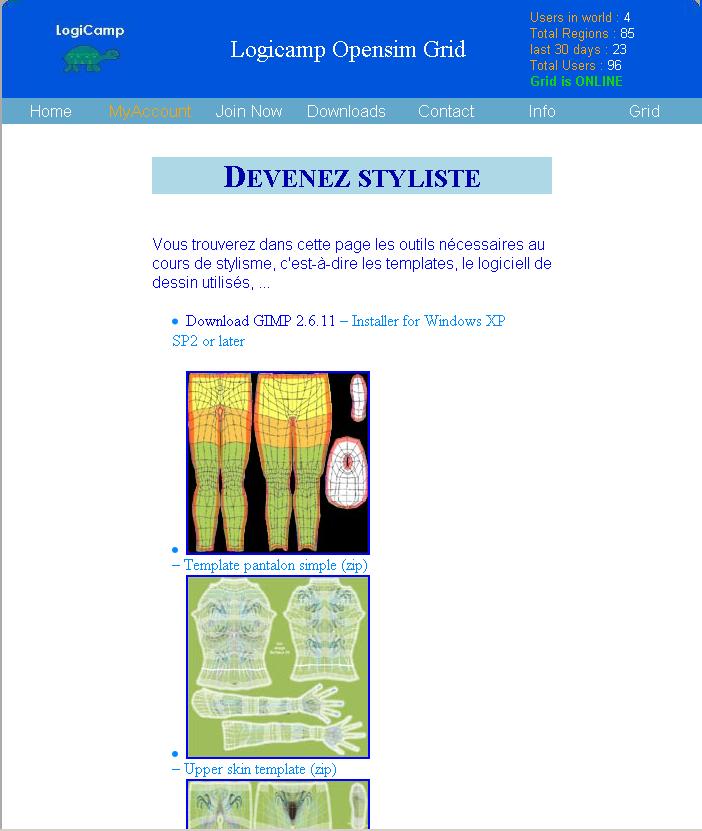
Vous devez ensuite photographier avec votre appareil photo numérique les parties avant et arrière des vêtements que vous souhaitez modéliser. Je vous conseille de prendre une photo par vêtement afin de travailler sur une seule photo à la fois.

Vous pouvez maintenant lancer GIMP et ouvrir le template upper-skin-coulor-uv01.psd que vous trouverez dans la directory dans laquelle vous avez dézipé le fichier upper-skin.zip.
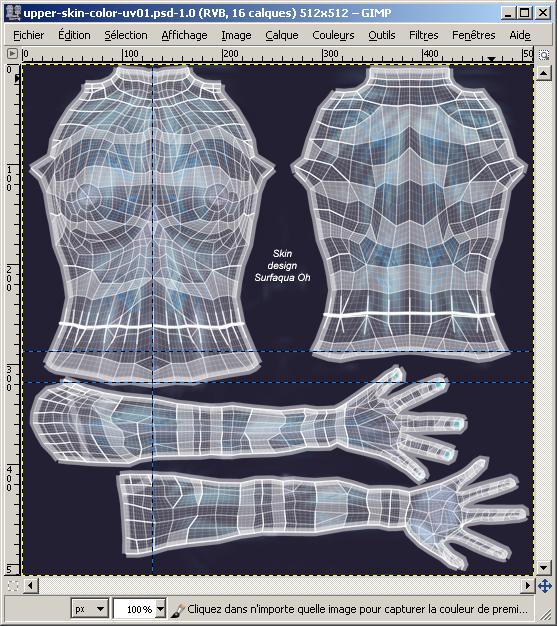
Vous pouvez maintenant ouvrir la face avant de votre chemise

Vous pouvez redimensionner votre photo en allant dans le menu Image>Echelle et taille de l’image et en utilisant 512 comme largeur. (Laissez lui calculer la hauteur).

Nous allons maintenant rendre les contours de la chemise transparente. Pour cela, vous pouvez utiliser l’outil baguette magique  et sélectionner l’extérieur de la chemise. Allez ensuite dans le menu couleur>Couleur vers Alpha et cliquez sur Valider et sélectionner l’extérieur de la chemise. Allez ensuite dans le menu couleur>Couleur vers Alpha et cliquez sur Valider
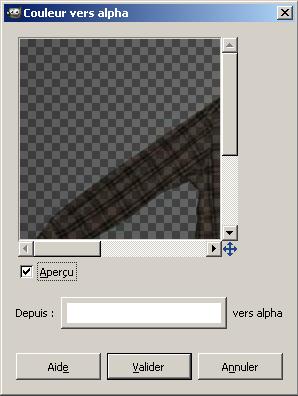
Cliquez maintenant sur l’image du template (upper-skin-color-uv01.psd) et allez décocher tous les yeux dans la fenêtre calque à l’exception du premier (UV).

Retournez dans la photo de la chemise et sélectionnez à l’aide de l’outil rectangle votre chemise en lui enlevant les manches. (Nous les construirons plus tard).

Allez cliquer sur le menu Edition>Copier puis retournez dans l’image du template. Là, allez dans le menu Edition>Coller comme>Nouveau calque.
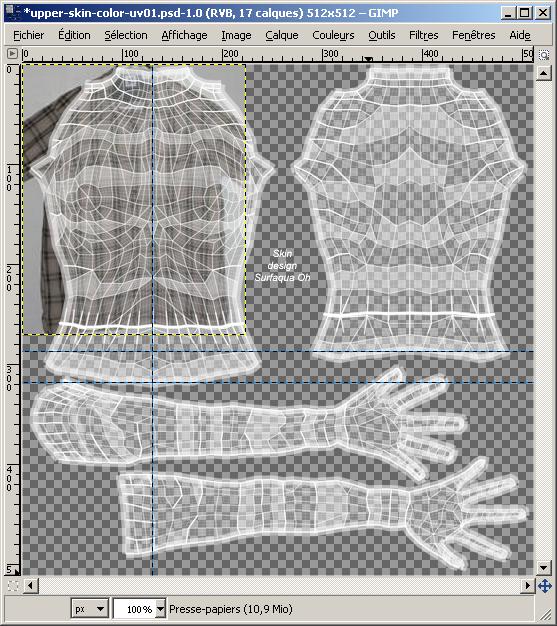
Allez sélectionner ce calque en cliquant dessus dans la fenêtre de calque afin qu’il devienne bleu, de façon à pouvoir travailler sur ce calque.

Vous pouvez maintenant utiliser l’outil de déplacement et de mise à l’échelle et de mise à l’échelle pour que votre chemise recouvre au mieux le calque UV comme dans l’image ci-dessous. pour que votre chemise recouvre au mieux le calque UV comme dans l’image ci-dessous.

Cliquez ensuite sur échelle pou obtenir ceci
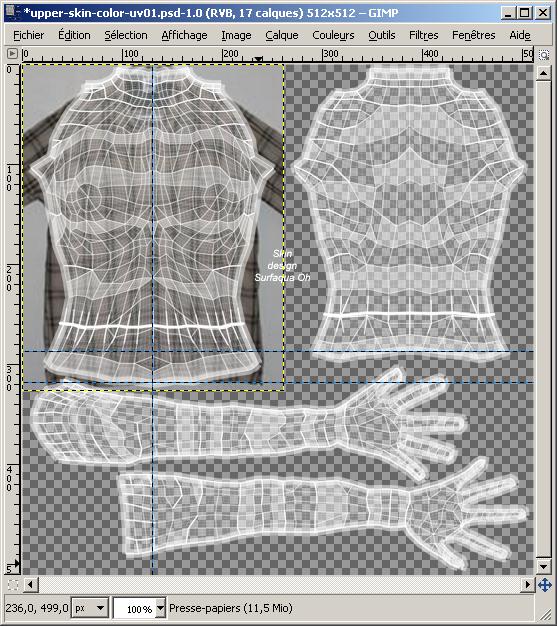
Nous allons maintenant recommencer les mêmes opérations pour la face arrière de notre chemise. N’hésitez pas de jouer avec l’outil de mise à l’échelle  pour que votre chemise recouvre bien le calque UV de tous les côtés. pour que votre chemise recouvre bien le calque UV de tous les côtés.
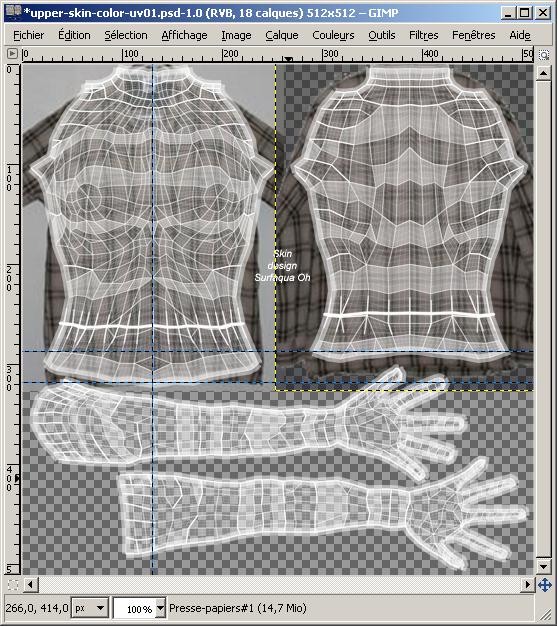
Nous allons maintenant construire les manches. Pour ce faire retournez sur la photo de votre chemise et sélectionnez une large bande de tissu à l’aide de l’outil rectangle. Copiez le et collez le sur votre template, toujours comme nouveau calque. Utilisez ensuite les outils de déplacement et de mise à l’échelle pour recouvrir votre manche.

Faites la même chose avec l’autre bras puis décochez l’œil du calque UV.

Enregistrez ensuite votre travaille une fois au format psd (machemise.psd) pour pouvoir éventuellement le modifier par la suite, ensuite enregistrez le au format jpg (machemise.jpg) afin de pouvoir l’utiliser comme texture de votre avatar. Allez dans votre viewer, uploadez votre texture et modifiez votre apparence :
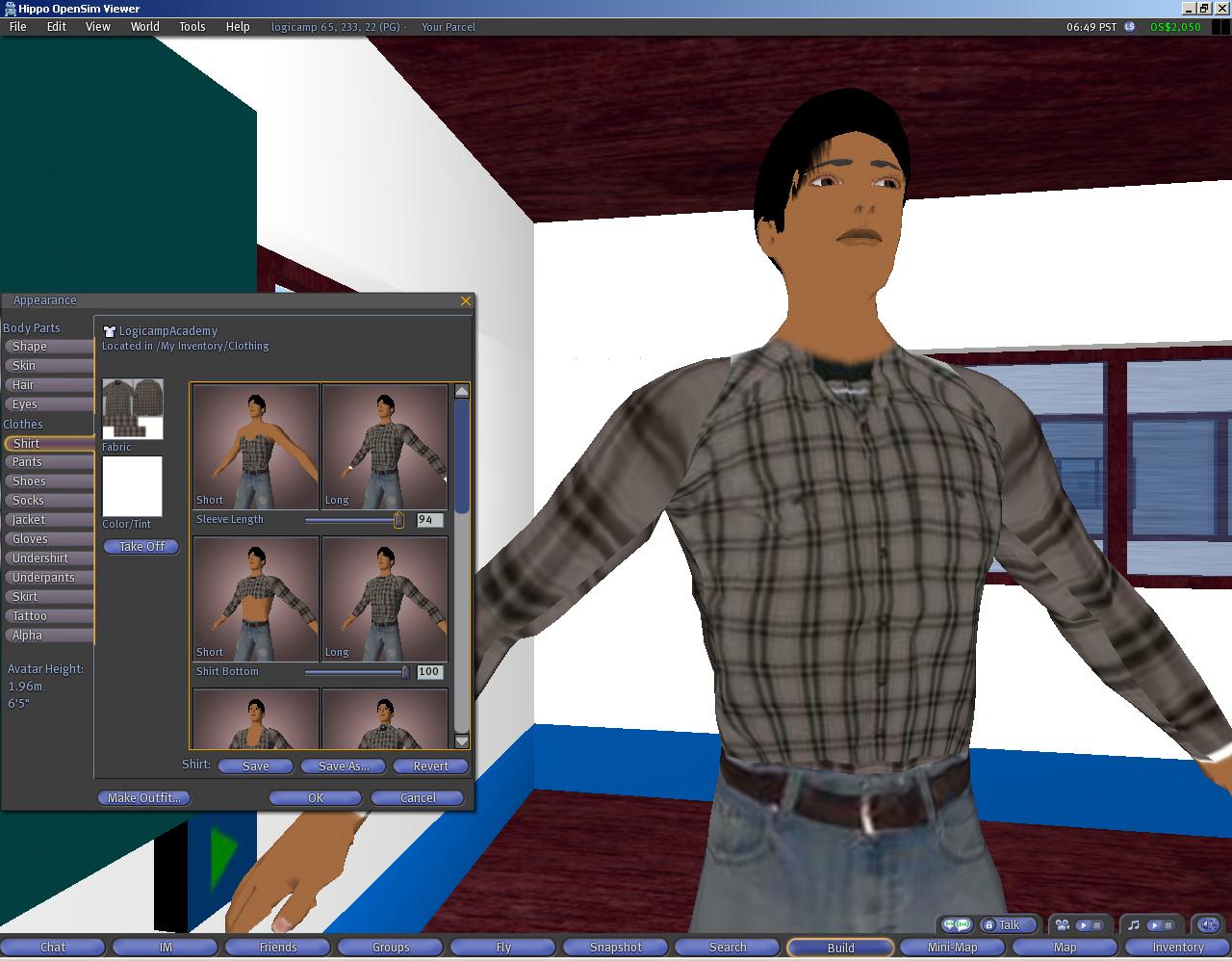
|